- {{item.name}}
S7-300集成DP口CP342-5的DP通信(TIA)





- 0
- 21
S7-300集成DP口CP342-5的DP通信(TIA)
CP342-5 是S7-300系列的PROFIBUS通讯模块,带有PROFIBUS接口,可以组态为PROFIBUS-DP 主站或从站,但不能同时作主站和从站,而且只能在S7-300的中央机架上使用,不能放在分布式从站上使用。使用CP342-5 作为DP 主站或从站时,其对应的通讯I/O区域为虚拟通讯区域,而不是CPU的I/O地址区域,无论做DP 主站或DP从站都需要调用DP_SEND 和DP_RECV,下面以CP315-2DP作为主站,CP342-5作为从站举例说明CP342-5作为从站的应用。主站发送4个字节给从站,同样从站发送4个字节给主站。
硬件和软件需求
| 名称 | 数量 | 订货号 |
| 电源模块 PS307 | 1 | 6ES7 307-1EA00-0AA0 |
| CPU 315-2DP | 1 | 6ES7 315-2AH14-0AB0 |
| CPU 315-2PN/DP | 1 | 6ES7 315-2EH14-0AB0 |
| CP342-5 | 1 | 6GK7 342-5DA02-0XE0 |
| DP电缆及接头 | 2根 | |
| TIA PORTAL V13 professional | 1 | 6ES7 822-1AA03-0YA5 |
表1-1 硬件订货信息
配置和编程
 硬件连接
硬件连接
如图1-1所示:

图1-1 系统的硬件结构
 配置DP主站
配置DP主站
在TIA中创建一个新项目(项目名称:Profibus DP I_slave1),然后选择“添加新设备”——>“控制器”,选择正确的CPU型号,设备名称“PLC_1”为DP主站。如图1-2所示:
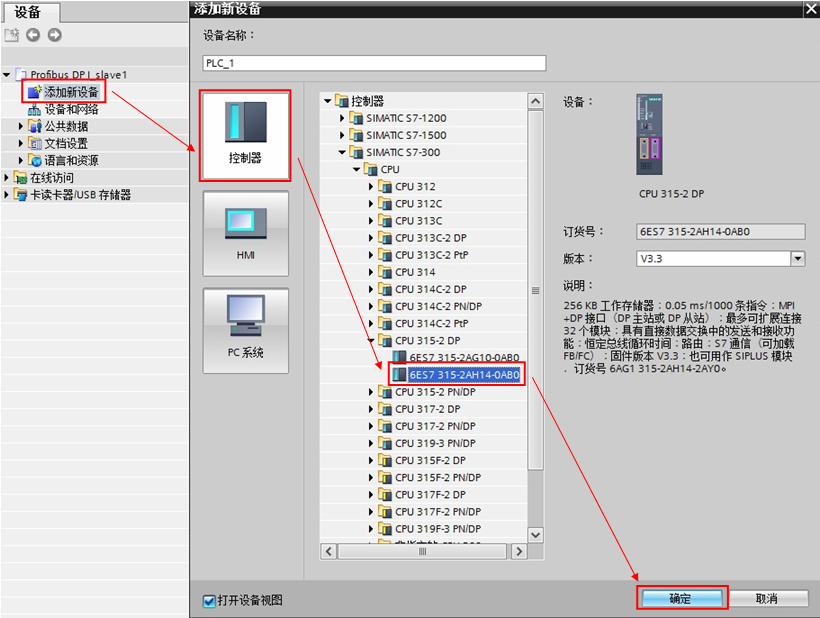
图1-2 添加新设备
然后在“设备视图”中,选择CPU的DP接口,点击“添加新子网”,自动生成DP总线子网“PROFIBUS_1”,地址为2,传输率为1.5Mbps。如图1-3所示:
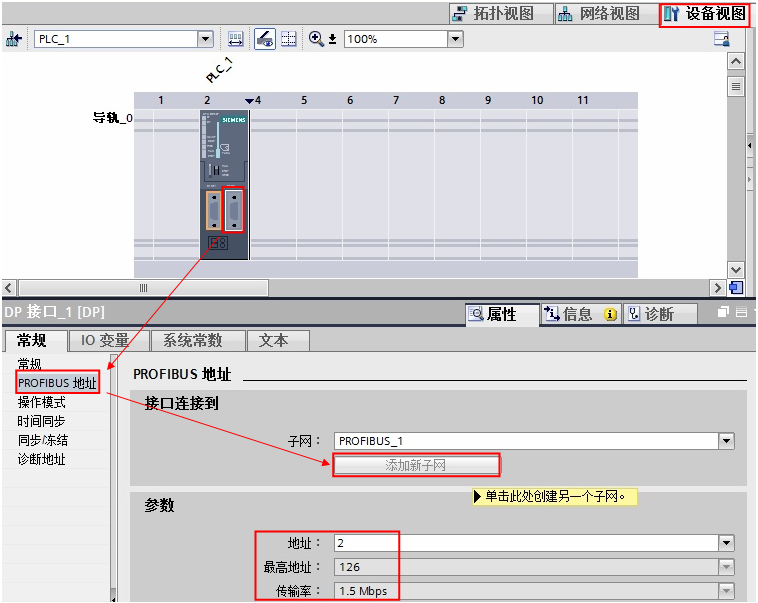
图1-3 添加新子网
 配置智能从站
配置智能从站
在已有的项目:Profibus DP I_slave1中选择“添加新设备”——>“控制器”,选择正确的CPU型号,设备名称“PLC_2”为DP从站。如图1-4所示:
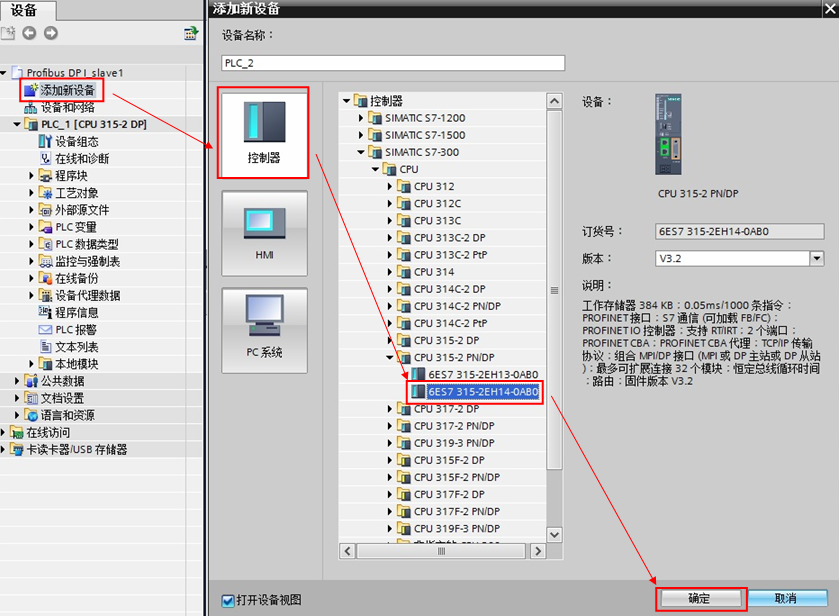
图1-4 添加智能从站
在“设备视图”中,选择CPU的PN接口,分配新的IP地址:192.168.70.201。如图1-5所示:
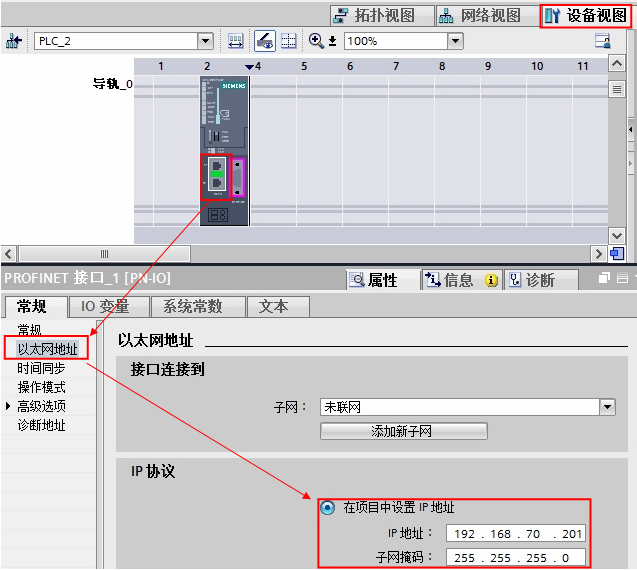
图1-5 设置IP地址
从硬件目录中插入CP342-5模块,选择CP卡的DP接口,选择DP总线子网“PROFIBUS_1”,自动分配地址为3,传输率为1.5Mbps。如图1-6所示:

图1-6 设置DP接口
 配置智能从站IO通信地址
配置智能从站IO通信地址
需要将CP342-5设置为从站,在“操作模式”下选择“DP从站”,并将其分配给PLC1的DP接口;同时,在“智能从站通信”选项下添加两个传输区,主站的QB0~QB3发送到从站的IB0~IB3,从站的地址需要在程序中调用指令DP_SEND和DP_RECV做映射。如图1-7所示:
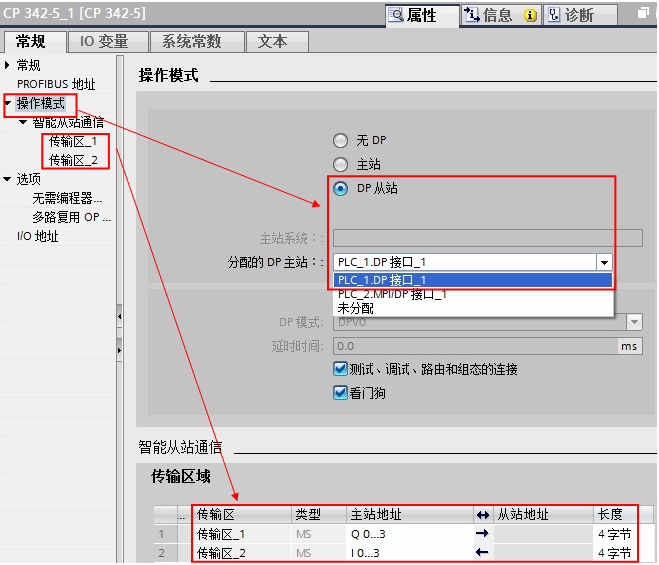
图1-7 IO通信地址
点击“网络视图”,查看profibus站地址的分配是否正确。如图1-8所示:
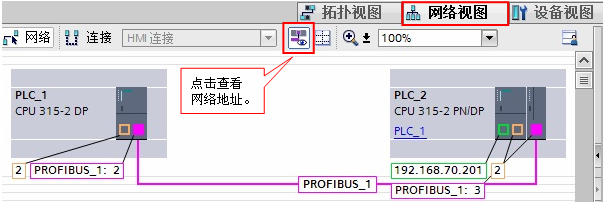
图1-8 网络配置
 编程
编程
本例中使用CP342-5作为DP从站,在图1-7中并没有显示从站的对应地址,地址的输入区在从站上要调用指令DP_SEND与之一一对应,地址的输出区在从站上要调用DP_RECV与之一一对应。如果组态完成后下载到CPU中,如果没有调用指令DP_SEND和DP_RECV,CP342-5的状态灯“BUSF“将闪烁。本例的地址对应关系,如图1-9所示:
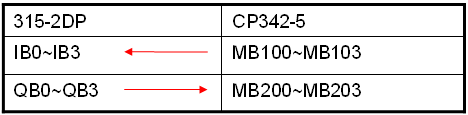
图1-9 通信地址关系
打开OB1,编程调用DP_SEND和DP_RECV指令,如图1-10所示:
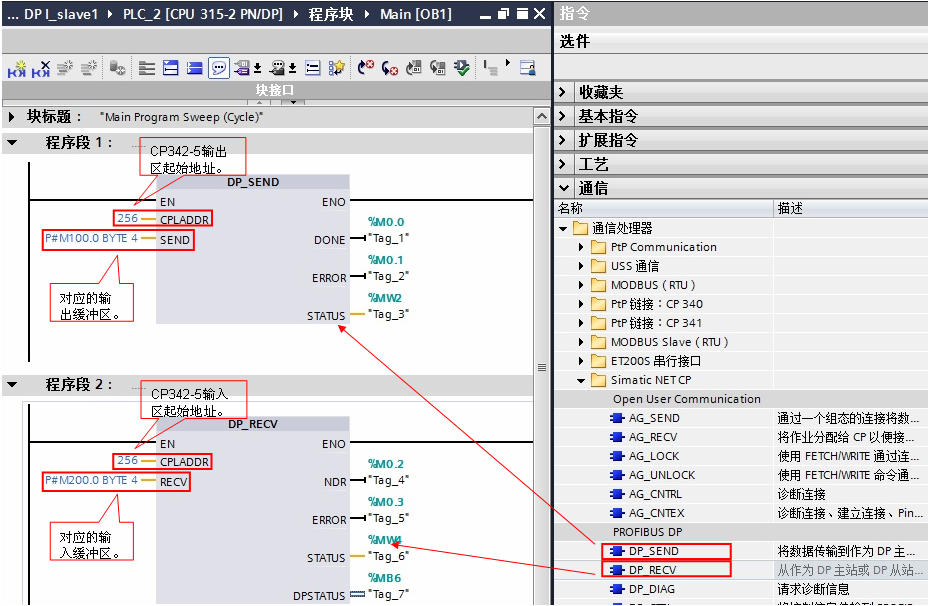
图1-10 编程调用DP_SEND和DP_RECV
主站CPU需要添加相关的组织块OB82、OB86、OB122,以防止从站故障导致主站CPU停机。如图1-11所示:
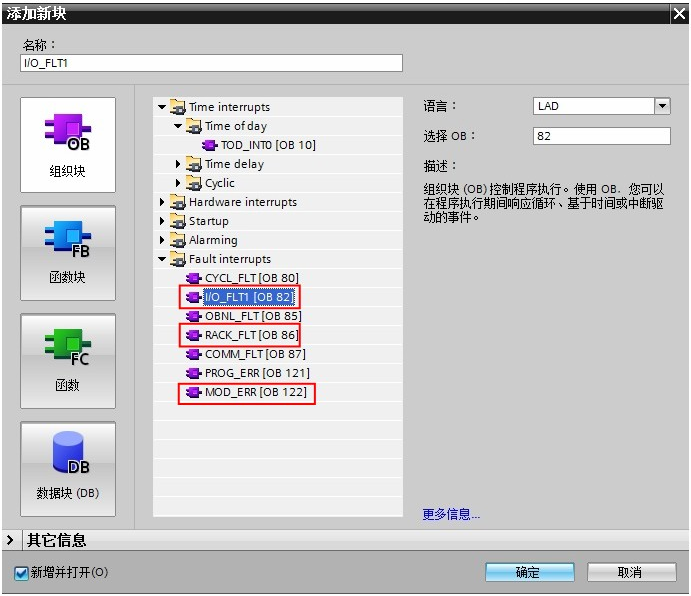
图1-11 添加相关组织块
下载程序
编译程序无错误后,分别将程序下载到各自的PLC中。如图1-12 、6-13所示:
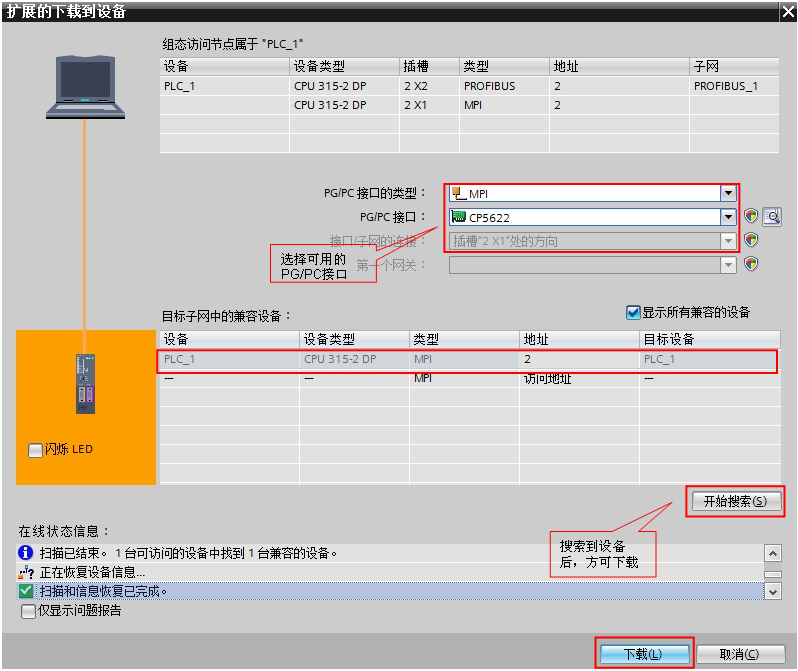
图1-12 PLC_1下载
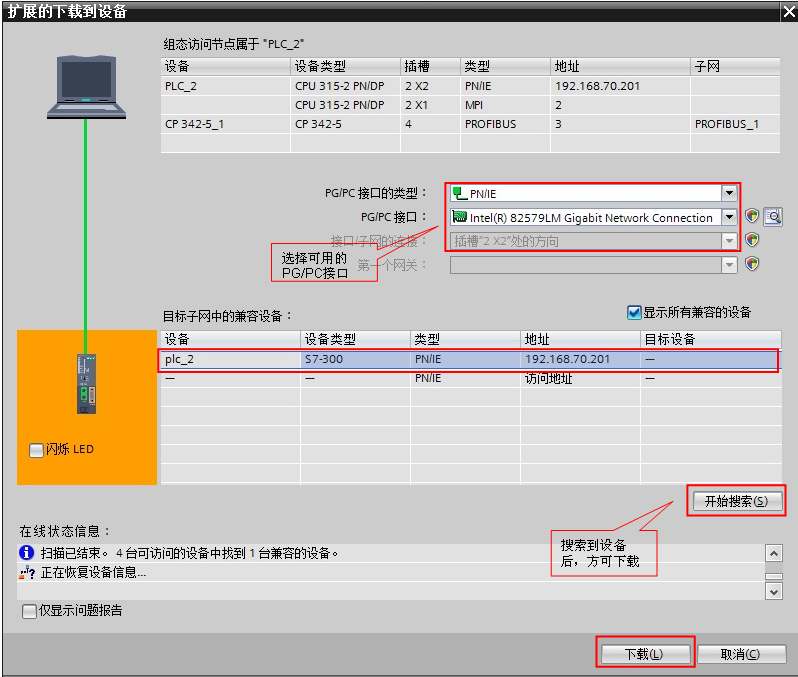
图1-13 PLC_2下载
通信测试
分别将PLC_1和PLC_2转到在线后,打开监控表监控交换的数据。如图1-14 所示:

图1-14 通讯测试

剩余80%未阅读,请登录查看大全章节内容
- 评论
-
分享
扫码分享
- 收藏 收藏
- 点赞 点赞
- 纠错 纠错













 西门子官方商城
西门子官方商城


















{{item.nickName}}